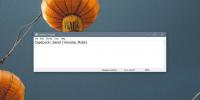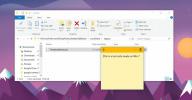Sådan nemt oprettes en partition på din harddisk
Ingen ønsker at opsætte deres harddisk som en gigantisk datadump. Opdelingen af dit drev i flere partitioner gør mutitasking lettere. Opbevaring af forskellige typer data, såsom arbejdsdokumenter, mp3s, videofiler osv. I en partition adskilt fra operativsystemet, kan øge din computers ydelse i høj grad. Og hvis du planlægger at bruge flere operativsystemer, har du absolut brug for flere partitioner.
Hvad er partitionering?
En partition kan antages som en container, som en skuffe i et arkivskab. Hver partition bruger et filsystem til at gemme og navngive data. Windows 98 brugte FAT32, som muliggjorde større maksimale partitionsstørrelser og lagrede data mere effektivt end FAT16-filsystemet i DOS og Windows 95. Windows NT introducerede NTFS-filsystem, der tilbyder bedre datasikkerhed og effektiv hukommelseshåndtering. Windows 2000 og XP kan læse og skrive til både NTFS og FAT32-partitioner.
Partitionering af din harddisk vha. FDISK
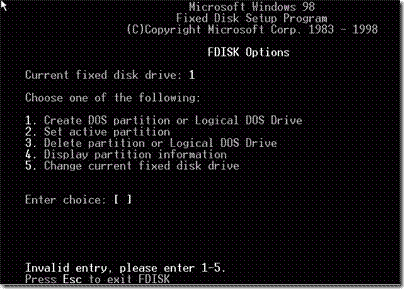
Følg disse enkle trin efter at have kørt FDISK-kommandoen i kommandoprompten for at partitionere din harddisk:
- Vælg først (for at se en liste over alle tilgængelige drev på dit system)5).
- Tryk på (4) for at se partitionsoplysninger på drevet, og vælg derefter ny harddisk.
- Vælg (1) for at oprette en partition, og vælg derefter på den næste skærm (1) for at oprette en primær partition på det drev.
- Vælg (y) hvis du ønsker at bruge al plads på drevet til denne ene partition (som vi ikke ønsker), eller (n) hvis du vil foretage mere end en partition på drevet nu eller senere. Hvis du valgte (n), indtast den mængde plads, du vil bruge til den primære partition.
- Ved at vælge (n) betyder det, at du gerne vil oprette flere partitioner, du skal nu oprette en sekundær partition ved hjælp af resten af det frie rum.
- Tryk på (1) for at oprette en anden partition, og derefter (2) for at oprette en extended DOS-partition. Selvom det giver dig en mulighed for at bruge mindre end fuld plads på disken her, men alt plads, der ikke er tildelt nu, kan ikke længere bruges af FDISK, medmindre du sletter de eksisterende partitioner. Så accepter standard (maksimalt tilgængeligt) størrelse til den udvidede partition, og tryk derefter på ‘ESC. 'Dette fører dig til menuen til oprettelse logiske drev i den udvidede partition.

- Sådan oprettes et logisk drev, der er repræsenteret af drev C: eller D: osv. skal du blot udfylde den mængde plads, du har brug for, at drevet skal have.
Når du er færdig med at udføre al denne procedure, skal du afslutte fra FDISK, genstarte til windows.
Partitionering af din harddisk i Windows 2000 / XP
For at starte partitionering i Windows 2000 / Xp-miljø skal du højreklikke Min computer og vælg Styre, når du først kommer ind på skærmen Administrer, vælg herfra Diskstyring.

Denne hovedskærm viser dig de eksisterende drev med de nye. I dette tilfælde åbner Windows normalt en guide, der hjælper med at partitionere og formatere dit nye drev. Hvis det ikke gør det, skal du højreklikke på det nye drev i den nederste rude og vælge initialiser drev.
Nu kan du partitionere dit drev ved at følge disse trin.
- Højreklik på den nyt drev og vælg ny partition, derefter starter den partitionsguiden.
- I dette trin vil det derefter bede dig om, hvor meget drevplads du vil tildele til den nye partition.
- Hvis du vælger ikke at bruge den fulde mængde plads til den første partition, kan du oprette yderligere partitioner på samme måde op til en højst fire partitioner pr. disk.
- Nu vil det bede om et drevbogstav, som Windows vil bruge til at repræsentere partition som C: eller D: etc.
- Når du har oprettet partitionerne, skal du gøre det formater de nyoprettede partitioner hvilket Windows vil bede om at gøre automatisk.
- Når formateringen er afsluttet, genstart din computer, og du er færdig.
Søge
Seneste Indlæg
Sådan slås lyden fra / fra til lydstyrken med en tastaturgenvej på Windows 10
Tastaturer, uanset om de er interne eller eksterne, leveres begge m...
Sådan eksporteres sticky notes fra Windows 7 til Windows 10
Windows 7 har Sticky Notes. De er virtuel Post It bemærker, at du k...
Capture2Text: OCR-værktøj til let at udtrække tekst fra billeder
OCR eller Optical Character Recognition er den mekaniske eller elek...